标签:perm 提取 设置 server ash == 密码 cal 版本
一、前言:日志分析是我们运维解决系统故障、发现问题的主要手段。为了可以集中管理多台服务器的日志记录,开源实时日志分析ELK平台应用而生,ELK由Elasticsearch、Logstash和Kibana三个开源工具组成,这三个工具可以分别部署在不同的服务器上,并且相互关联,不过需要收集哪台服务器的日志,就必须在该服务器上部署Logstash。ELK的官网是:Elastic官网
ELK的工作原理如下(懂得其中原理,才可部署一个高可用的ELK平台):
Logstash收集APPServer(应用服务器)产生的log,并存放到Elasticsearch群集中,而Kibana则从Elasticsearch群集中查询数据生成图表,在返回给browser(浏览器)。简单来说,进行日志处理分析,一般需要以下几个步骤:
- Logstash将日志进行集中化管理。
- 将日志格式化(Logstash)并输出到Elasticsearch。
- Elasticsearch对格式化后的数据进行索引和存储。
- Kibana对前端数据的展示。
二、搭建ELK平台:
(一)部署前准备:
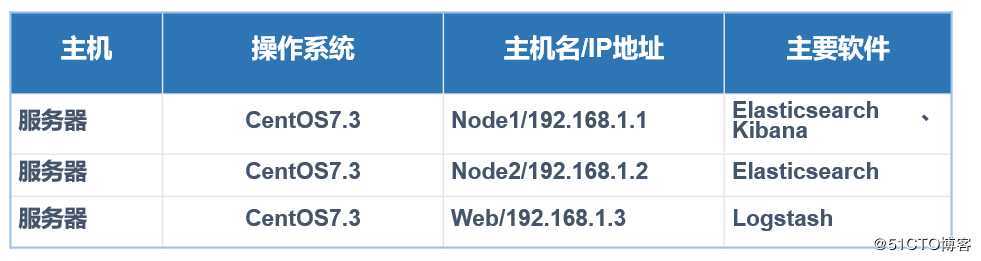
[root@node1 ~]# hostname #查看主机名
node1
[root@node1 ~]# cat /etc/hosts #更改本地解析文件,添加如下两行
127.0.0.1 localhost localhost.localdomain localhost4 localhost4.localdomain4
::1 localhost localhost.localdomain localhost6 localhost6.localdomain6
192.168.1.1 node1 # 添加
192.168.1.2 node2 #添加
#添加完毕后,保存退出即可。
[root@node1 ~]# java -version #检查Java环境
openjdk version "1.8.0_161"
OpenJDK Runtime Environment (build 1.8.0_161-b14)
OpenJDK 64-Bit Server VM (build 25.161-b14, mixed mode)node2节点:
[root@node2 ~]# hostname #查看主机名
node2
[root@node2 ~]# cat /etc/hosts #更改本地解析文件,添加如下两行
127.0.0.1 localhost localhost.localdomain localhost4 localhost4.localdomain4
::1 localhost localhost.localdomain localhost6 localhost6.localdomain6
192.168.1.1 node1 # 添加
192.168.1.2 node2 # 添加
[root@node2 ~]# java -version #检查Java环境
openjdk version "1.8.0_161"
OpenJDK Runtime Environment (build 1.8.0_161-b14)
OpenJDK 64-Bit Server VM (build 25.161-b14, mixed mode)(二)开始安装Elasticsearch:
1、node1配置如下:
[root@node1 ~]# mount /dev/cdrom /media #挂载我提供的.iso文件
[root@node1 ~]# cd /media #切换至光盘挂载目录
[root@node1 media]# cp * /usr/src #将所有软件包复制至指定目录
[root@node1 media]# cd /usr/src #切换至指定目录
[root@node1 src]# rpm -ivh elasticsearch-5.5.0.rpm #安装Elasticsearch。
[root@node1 src]# systemctl daemon-reload
[root@node1 src]# systemctl enable elasticsearch.service #设置为开机自启动
Created symlink from /etc/systemd/system/multi-user.target.wants.....................
[root@node1 src]# vim /etc/elasticsearch/elasticsearch.yml #修改主配置文件
#修改如下,注意删除注释符号
cluster.name: my-elk-cluster #群集名字
node.name: node1 #节点名字
path.data: /data/elk_data #数据存放路径
path.logs: /var/log/elasticsearch/ #日志存放路径
bootstrap.memory_lock: false #在启动的时候不锁定内存
network.host: 0.0.0.0 #提供服务绑定的IP地址,0.0.0.0代表所有地址
http.port: 9200 #侦听端口
discovery.zen.ping.unicast.hosts: ["node1", "node2"] #群集发现通过单播实现
#修改完毕后,保存退出即可。
[root@node1 src]# mkdir -p /data/elk_data #创建数据存放目录
[root@node1 src]# chown elasticsearch:elasticsearch /data/elk_data/ #更改属主及属组
[root@node1 src]# systemctl start elasticsearch.service #启动服务
[root@node1 src]# netstat -anpt | grep 9200
#端口号不会立马看到,启动服务后再等待十秒左右才可查看到
tcp6 0 0 :::9200 :::* LISTEN 3410/java 2、node2配置如下:
[root@node2 ~]# mount /dev/cdrom /media #挂载我提供的.iso文件
[root@node2 ~]# cd /media #切换至光盘挂载目录
[root@node2 media]# cp * /usr/src #将所有软件包复制至指定目录
[root@node2 media]# cd /usr/src #切换至指定目录
[root@node2 src]# rpm -ivh elasticsearch-5.5.0.rpm #安装Elasticsearch。
[root@node2 src]# systemctl daemon-reload
[root@node2 src]# systemctl enable elasticsearch.service #设置为开机自启动
Created symlink from /etc/systemd/system/multi-user.target.wants.....................
[root@node2 src]# scp root@192.168.1.1:/etc/elasticsearch/elasticsearch.yml /etc/elasticsearch/
#将node1的配置文件复制过来
The authenticity of host ‘192.168.1.1 (192.168.1.1)‘ can t be established.
ECDSA key fingerprint is SHA256:BS+lKMN05pYF3F1XeIYU69VnHjzKBiBiMZ1SDKgsxxs.
ECDSA key fingerprint is MD5:ba:0b:a7:47:55:01:6f:41:41:5f:ee:b8:88:bf:7a:60.
Are you sure you want to continue connecting (yes/no)? yes #输入“yes”
Warning: Permanently added 192.168.1.1 (ECDSA) to the list of known hosts.
root@192.168.1.1 s password: #输入对端主机用户的密码
elasticsearch.yml 100% 2851 1.8MB/s 00:00
[root@node2 src]# vim /etc/elasticsearch/elasticsearch.yml #稍作修改
node.name: node2 #就更改一下节点名称即可,其余不变
#更改后保存退出。
[root@node2 src]# mkdir -p /data/elk_data #创建数据存放目录
[root@node2 src]# chown elasticsearch:elasticsearch /data/elk_data/ #更改属主及属组
[root@node2 src]# systemctl start elasticsearch.service #启动服务
[root@node2 src]# netstat -anpt | grep 9200 #同理,等会再查看端口
tcp6 0 0 :::9200 :::* LISTEN 4191/java 3、查看节点信息:
node1的节点信息: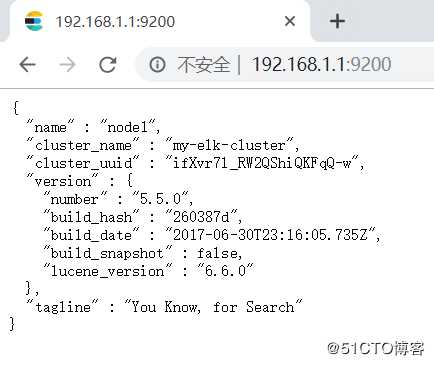
node2的节点信息: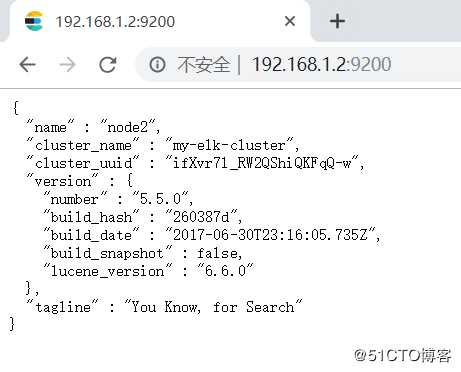
访问http://192.168.1.1:9200/_cluster/health?pretty 查看群集的健康状态: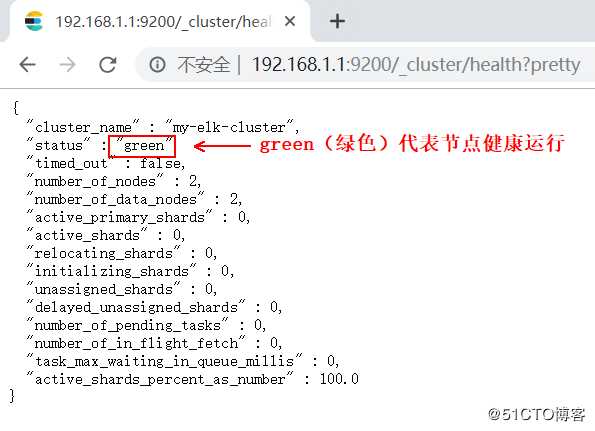
访问http://192.168.1.1:9200/_cluster/state?pretty 查看群集的状态信息: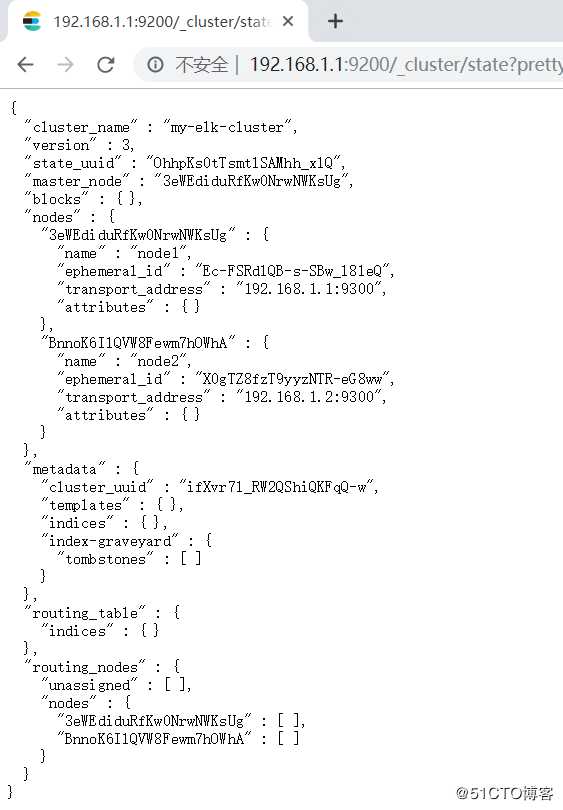
通过以上方式查看群集状体对我们显示的并不友好,可以通过安装Elasticsearch-head插件,可以更方便的管理群集:
在node1安装Elasticsearch-head插件(需要提前安装node和phantomjs):
[root@node1 src]# tar zxf node-v8.2.1.tar.gz #解压node源码包
[root@node1 src]# cd node-v8.2.1/ #切换至解压后的目录
[root@node1 node-v8.2.1]# ./configure && make && make install
#安装,时间较长,约需40分钟左右
[root@node1 src]# tar jxf phantomjs-2.1.1-linux-x86_64.tar.bz2 #解包
[root@node1 src]# cd phantomjs-2.1.1-linux-x86_64/bin/ #切换到指定目录
[root@node1 bin]# cp phantomjs /usr/local/bin/ #复制该文件到指定目录
[root@node1 bin]# cd /usr/src
[root@node1 src]# tar zxf elasticsearch-head.tar.gz #解包
[root@node1 src]# cd elasticsearch-head/ #切换至解压后的目录
[root@node1 elasticsearch-head]# npm install #安装依赖包
[root@node1 elasticsearch-head]# vim /etc/elasticsearch/elasticsearch.yml
#编辑主配置文件,在任意位置添加如下两行:
http.cors.enabled: true #添加该行,开启跨域访问支持
http.cors.allow-origin: "*" #添加该行,跨域访问允许的域名地址
[root@node1 elasticsearch-head]# systemctl restart elasticsearch #重启服务
[root@node1 elasticsearch-head]# npm run start &
#设置服务后台启动,如果前台启动,一旦关闭中断,服务也将关闭。
#并且启动服务时,必须在解压后的elasticsearch-head下启动服务,
#进程会读取该目录下的一个文件,否则可能启动失败。
[root@node1 elasticsearch-head]# netstat -anpt | grep 9100 #查看端口号9100
tcp 0 0 0.0.0.0:9100 0.0.0.0:* LISTEN 105465/grunt
[root@node1 elasticsearch-head]# netstat -anpt | grep 9200 #查看端口号9200
tcp6 0 0 :::9200 :::* LISTEN 105380/java 现在就可以通过浏览器访问http://192.168.1.1:9100 去查看群集信息了,如下:
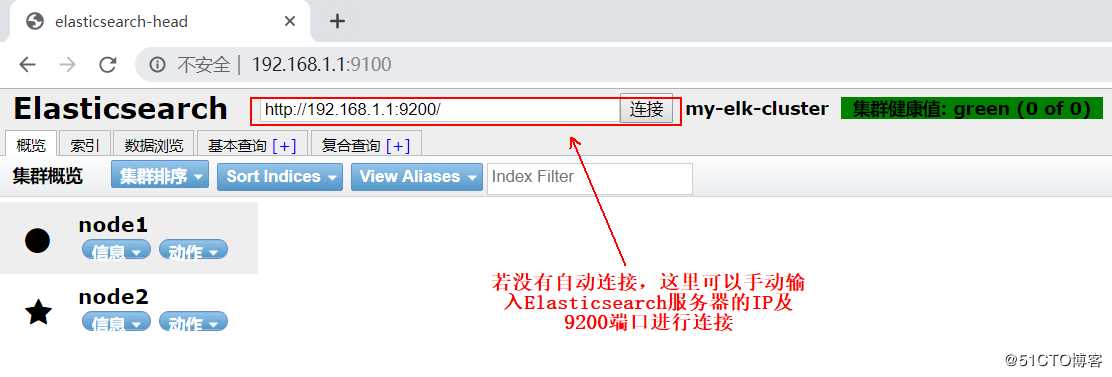
4、安装Kibana(可单独安装在一台服务器上,我这里资源有限,所以安装在了node1上):
[root@node1 ~]# cd /usr/src
[root@node1 src]# rpm -ivh kibana-5.5.1-x86_64.rpm #安装Kibana
[root@node1 src]# systemctl enable kibana #设置开机自启
[root@node1 src]# vim /etc/kibana/kibana.yml #编辑主配置文件,修改以下几项
server.port: 5601 #Kibana打开的端口
server.host: "0.0.0.0" #Kibana侦听的地址,0.0.0.0代表该主机上的所有地址
elasticsearch.url: "http://192.168.1.1:9200" #和Elasticsearch建立连接
kibana.index: ".kibana" #在Elasticsearch中添加.kibana索引
[root@node1 src]# systemctl start kibana #启动Kibana5、配置apache服务器(自行搭建网站):
[root@Web ~]# systemctl start httpd #启动httpd服务
[root@Web ~]# java -version #检查Java环境是否为1.8
openjdk version "1.8.0_102"
OpenJDK Runtime Environment (build 1.8.0_102-b14)
OpenJDK 64-Bit Server VM (build 25.102-b14, mixed mode)
[root@Web ~]# mount /dev/cdrom /media #挂载我提供的.iso文件
mount: /dev/sr0 写保护,将以只读方式挂载
[root@Web ~]# cd /media
[root@Web media]# rpm -ivh logstash-5.5.1.rpm #安装logstash
[root@Web media]# systemctl daemon-reload
[root@Web media]# systemctl enable logstash.service #设置开机自启动
[root@Web media]# cd /etc/logstash/conf.d/ #切换至指定路径
[root@Web conf.d]# vim apache_log.conf #编辑采集apache日志文件和系统日志
#以下就以系统日志为例做解释,其余的照着来就行,格式都差不多
input {
file{
path => "/var/log/messages" #指定要收集的日志文件
type => "system" #指定类型为system,可以自定义,type值和output{ } 中的type对应即可
start_position => "beginning" #从开始处收集
}
file{
path => "/etc/httpd/logs/access_log"
type => "access"
start_position => "beginning"
}
file{
path => "/etc/httpd/logs/error_log"
type => "error"
start_position => "beginning"
}
}
output {
if [type] == "system" { #如果type为system,
elasticsearch { #就输出到Elasticsearch服务器
hosts => ["192.168.1.1:9200"] #Elasticsearch监听地址及端口
index => "system-%{+YYYY.MM.dd}" #指定索引格式
}
}
if [type] == "access" {
elasticsearch {
hosts => ["192.168.1.1:9200"]
index => "apache_access-%{+YYYY.MM.dd}"
}
}
if [type] == "error" {
elasticsearch {
hosts => ["192.168.1.1:9200"]
index => "apache_error-%{+YYYY.MM.dd}"
}
}
}
#写完保存退出即可。
[root@Web ~]# chmod o+r /var/log/messages #赋予该目录其他人的读权限
[root@Web conf.d]# ln -s /usr/share/logstash/bin/logstash /usr/local/bin/
#创建命令软连接
[root@Web conf.d]# systemctl start logstash #启动服务
[root@Web conf.d]# logstash -f apache_log.conf &
#指定刚才编写文件为Logstash的配置文件,并且在后台运行6、创建索引:
1、通过浏览器访问 http://192.168.1.1:9100 查看索引是否创建: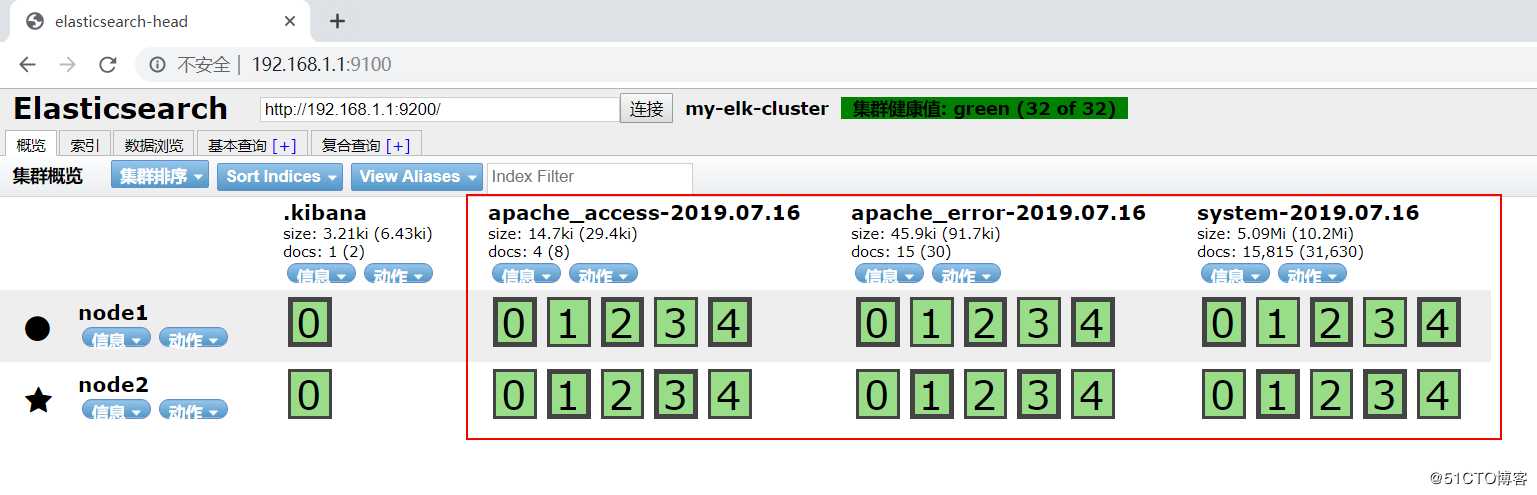
关于索引,有几个很重要的概念:
刚才创建的索引,在我标记红框中,可以看到node1和node2对应的位置,都有绿色背景的0、1、2、3、4、5表示是该索引被分为了5个分片,其中因为在Logstash中指定的Elasticsearch服务器是node1,所以node1的分片是主分片,node2会自动同步node1的分片,node2的分片为备份分片,称为副本,用来提供数据冗余及负载分担。默认情况下,Elasticsearch自动对索引请求进行负载分担。
现在访问http://192.168.1.1:5601 登录到Kibana,添加索引:
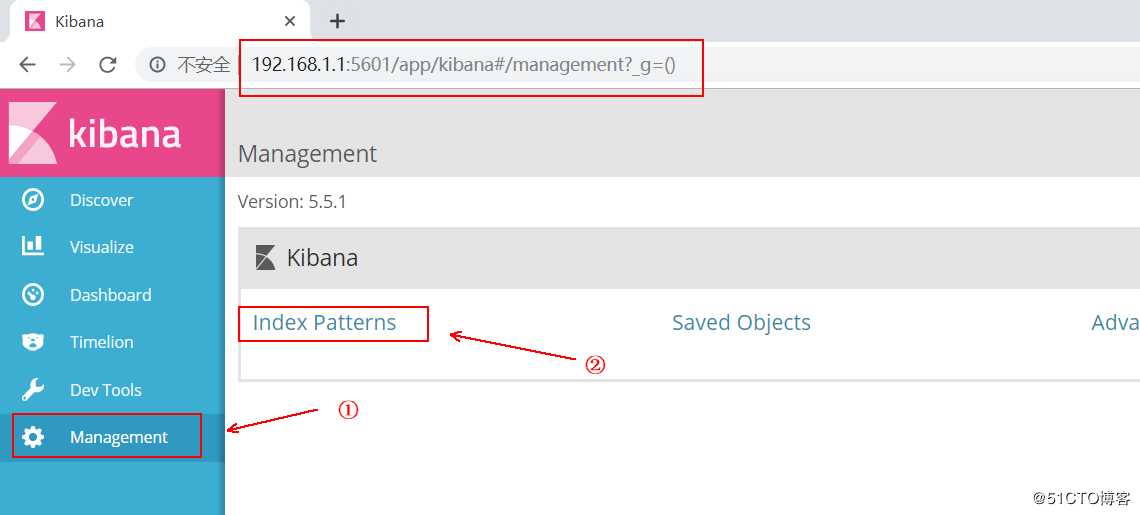
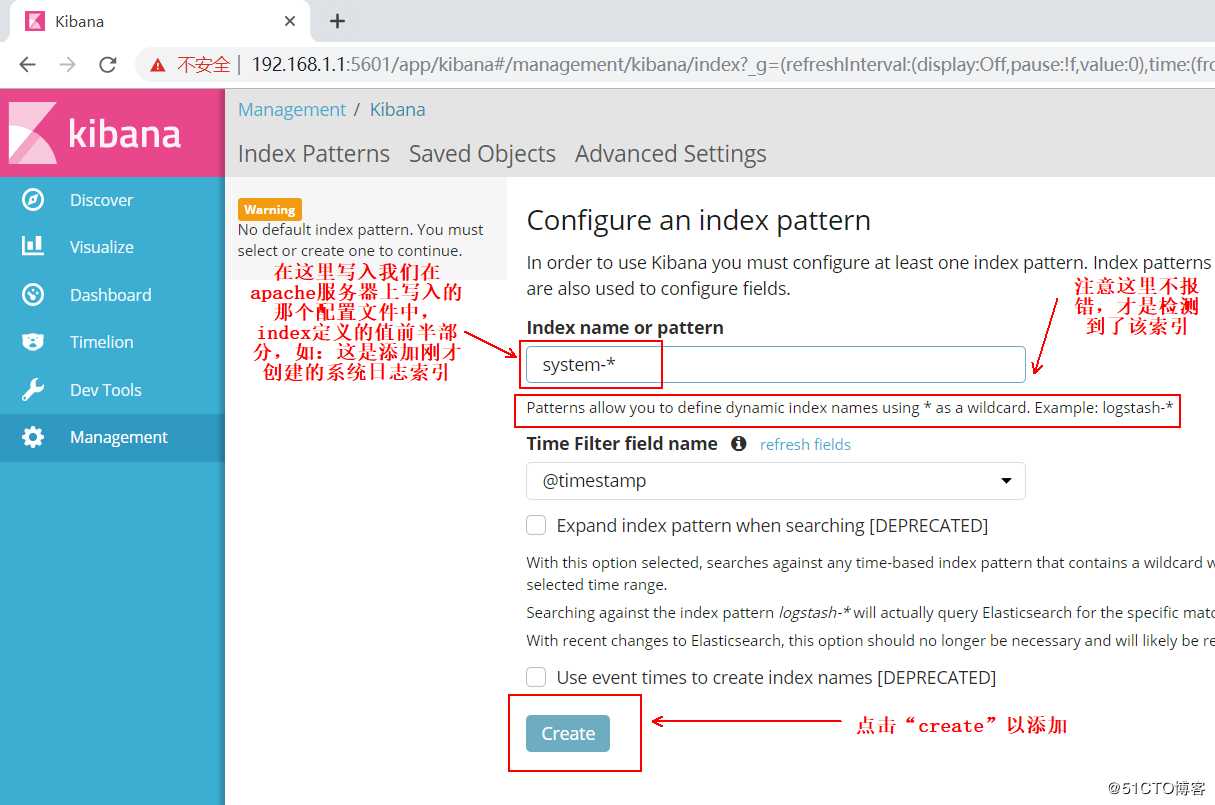
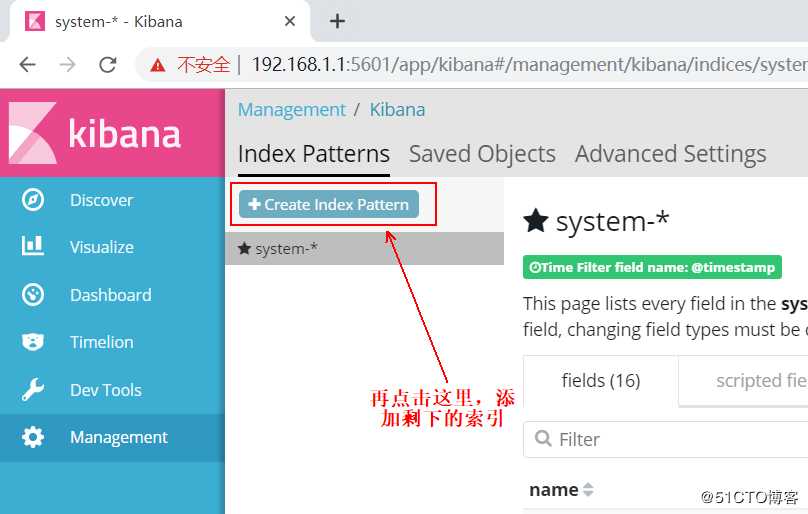
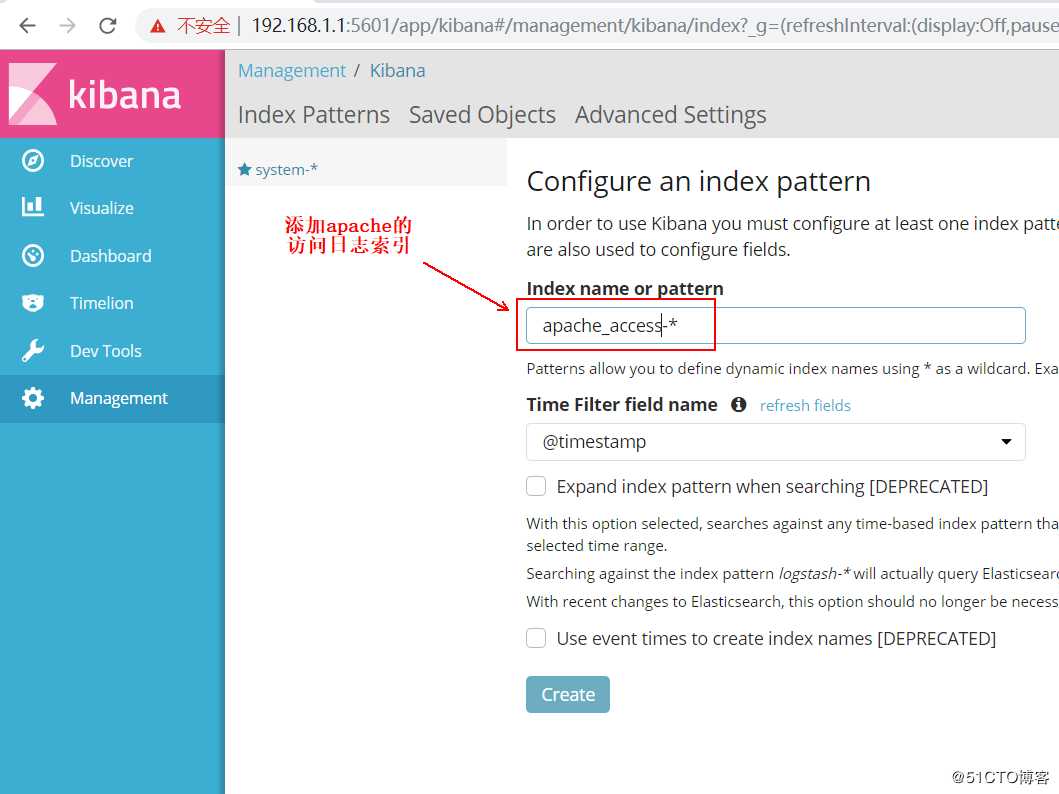
关于apache的错误日志索引,自行添加即可,添加完毕后,单击“discover”即可,在下面的下拉列表选择一个索引,如apache_access-,可以查看相应的图表及日志信息: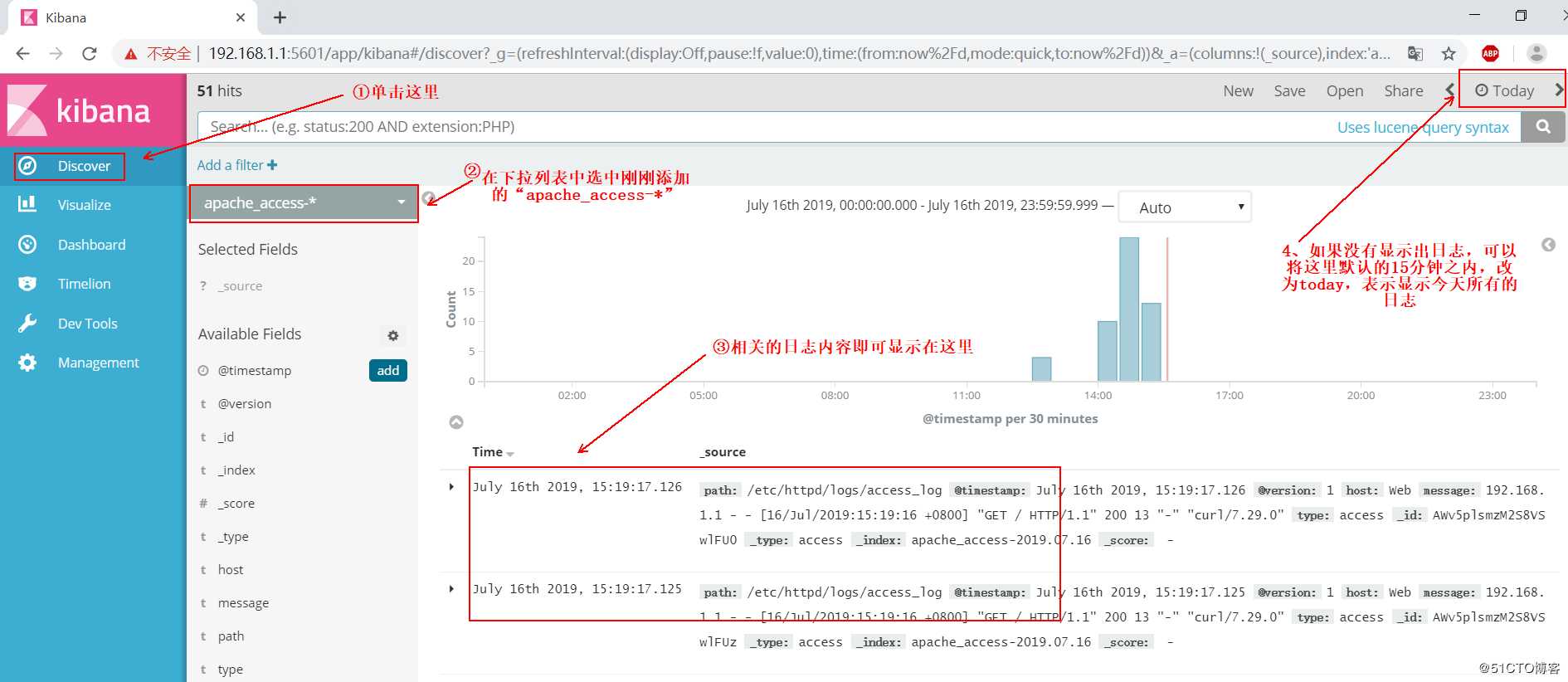
齐活....................
标签:perm 提取 设置 server ash == 密码 cal 版本
原文地址:https://blog.51cto.com/14154700/2420714